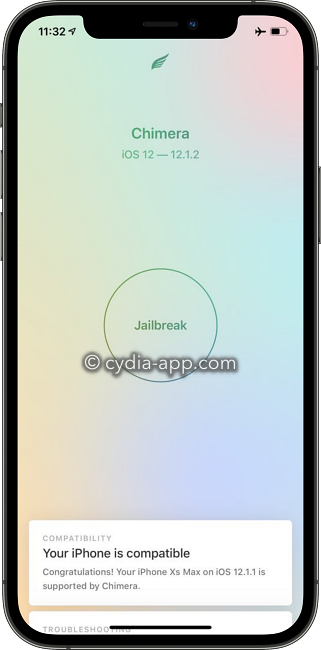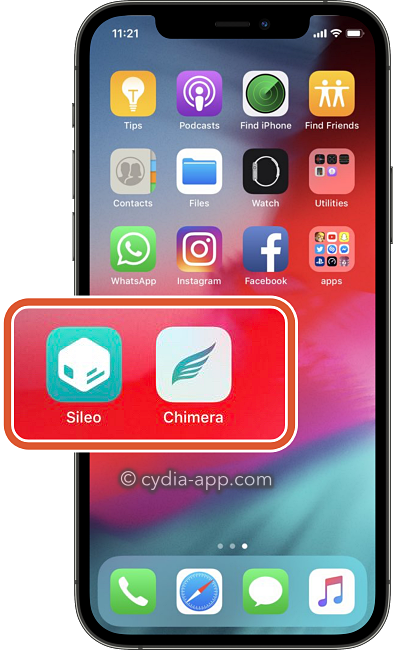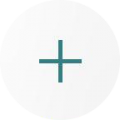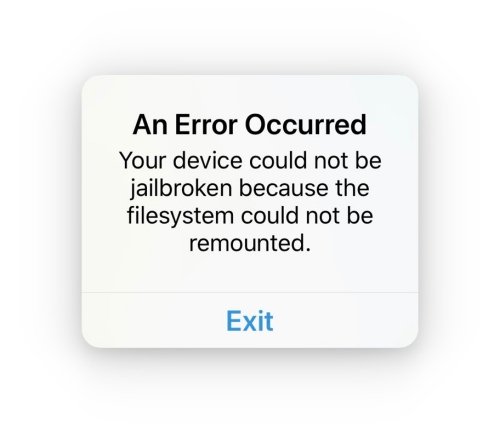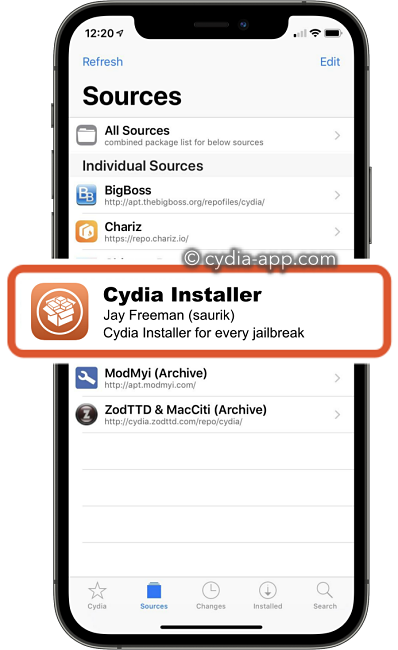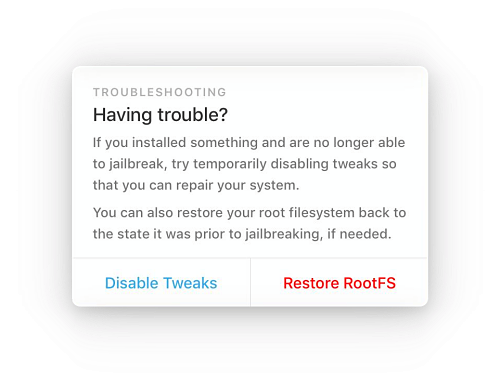Chimera应用支持在iPhone和iPad上越狱iOS 12固件。
使用以下链接,在iOS设备上下载Chimera越狱。
如何安装Chimera Jailbreak:
要做到这点,需要第三方安装程序,名为 CokerNutX, TopStore,或AppCake。
- 将上述任何一个应用程序下载到iPhone上
- 打开它并搜索Chimera
- 点击它,然后点击安装
- 进入iPhone主页屏幕,启动Chimera越狱应用,开始越狱。
- 点击越狱选项,等待程序检测到设备并开始执行越狱过程。
- 当该过程完成之后,就可以结合Sileo一起使用越狱。
如何使用AltStore安装Chimera:
- 在iPhone上安装AltStore
- 通过以上下载按钮,将Chimera IPA文件下载到iPhone上
- 在Altstore上进入AltStore > My Apps,点击左上方的’+‘符号,如图所示,打开Chimera.ipa文件,
- 安装Chimera,然后运行越狱程序。
Chimera Jailbreak的特点:
- 支持所有的iOS设备,包括最新发布的iOS 12版本
- CoreTrust bypass –更快、更安全
- 集成 Sileo,用于安装和管理软件包
- 支持在tvOS 12上越狱苹果电视
- 非常稳定,对用户友好
- 易于安装
- 包括所有用户喜爱的调整选项、软件包、mod等
故障处理:
- 文件系统无法重新安装
- 删除设备上的OTA更新,并进入飞行模式。
- 再次运行越狱过程
- 应用和游戏无法工作
如果应用或游戏在越狱后停止工作,需要在iPhone上安装反越狱检测应用。
如何在Chimera越狱后安装Cydia:
- 首先,在iPhone上打开Sileo,并点击来源选项
- 点选 “编辑“>”添加“,然后键入以下来源 – repo.pixelomer.com
- 点击添加源,等待源添加完成后,进行刷新(即打开源页面并下拉刷新)。
- 从该源中,安装Cydia Installer软件包(请注意,这将删除Cydia兼容包)。
- 接下来,关闭Sileo并点击主屏幕上的 Cydia图标来打开它
- 将会弹出一条提示信息,警告该软件包仅为部分安装(可以忽视该警告)。
- 打开 “来源”,点击 “编辑“>”添加“,输入这个来源 – https://repo.chimera.sh
- 点选 “添加来源“,再次刷新你的来源
- 找到Sileo并点击卸载(任何时候都可以通过该新来源重新安装)。
重要事项:不要使用新的Chimera repo安装”Cydia Compatibility Package”。如果愿意,用户可以通过删除Chimera repo来删除它,但不要升级。
如何删除Chimera 越狱:
- 重新启动设备并启动Chimera应用
- 进入Chimera应用,从屏幕底部向上滑动。
- 此处将看到恢复RootFS选项,如下图所示。
- 点击它,出现弹出窗口,选择确定。
- 现在Chimera应用上看到恢复文件系统屏幕。点击它。
- 恢复完成后,Chimera越狱已经从你的iPhone中删除。
常见问题:
- 什么是Chimera 越狱?
Chimera是第一个支持在A12芯片嵌入式设备上使用CoreTrust bypass的iOS 12越狱应用。Chimera越狱为iPhone和iPad用户提供了简洁的越狱体验,不需篡改用户文件。
- Chimera是否完美越狱?
Chimera越狱是半完美越狱,这意味着每当设备重新启动,用户必须重新越狱。
另外提供一个专用的Reddit帖子,包括所有Chimera越狱相关的问题和答案。
用户评分: